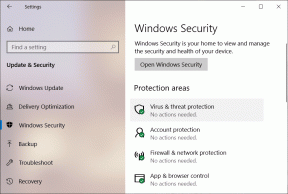კონტაქტების, შეტყობინებების, აპების სარეზერვო ასლის შექმნა/აღდგენა Android-დან Windows PC-ზე
Miscellanea / / February 08, 2022

როგორც ვცდი ახალ ROM-ებს და
პატჩები ჩემს HTC One X-ზე
ყოველ მეორე დღეს, ჩემთვის ძალიან მნიშვნელოვანია ჩემი ტელეფონის სრული სარეზერვო ასლის შექმნა, რომელსაც დავეყრდნობი. კარგი, ეს მხოლოდ ჩემი შემთხვევაა, მაგრამ ყოველთვის რეკომენდირებულია თქვენი ტელეფონის პერიოდული სარეზერვო ასლის შექმნა. თქვენ არასოდეს იცით, როდის გადაწყვეტს თქვენი მბზინავი გაჯეტი კაპუტში წასვლას და დაგაჩერებთ.
Play Store-ზე ბევრი ანდროიდის აპია ხელმისაწვდომი, რომლებიც აცხადებენ ა თქვენი ტელეფონის სარეზერვო ასლი თქვენს შიდა SD ბარათზე. ამ აპლიკაციების გამოყენებას არანაირი ზიანი არ მოაქვს, მაგრამ მე ვგრძნობ, რომ კომპიუტერზე გაკეთებული სარეზერვო ასლი ყოველთვის უფრო საიმედოა, ვიდრე თავად ტელეფონზე გაკეთებული. გარდა ამისა, მობილურზე შესანახი ადგილი განკუთვნილია მუსიკის, ვიდეოების და მნიშვნელოვანი ფაილების შესანახად… რატომ ხარჯავთ მას სარეზერვო ასლებს?
ასე რომ, დღეს ჩვენ ვნახავთ, თუ როგორ შევქმნათ Android ტელეფონის სრული სარეზერვო ასლი Windows კომპიუტერზე. ჩვენ გამოვიყენებთ უფასოდ ე.წ Wondershare MobileGO. ძირითადად, MobileGO არის Android სმარტფონების სრული მენეჯერი კომპიუტერებისთვის. მაგრამ ჩვენ მას დავინახავთ
სარეზერვო და აღდგენა დეტალურად ასახავს დღეს.სარეზერვო ასლის შექმნა
Ნაბიჯი 1: ჩამოტვირთეთ და დააინსტალირეთ Wondershare MobileGO თქვენს კომპიუტერში და MobileGO საკომუნიკაციო აპლიკაცია თქვენს Android-ზეც. დარწმუნდით, რომ ჩართული გაქვთ USB გამართვა თქვენს ტელეფონზე და რომ ტელეფონის დრაივერები დაინსტალირებულია თქვენს კომპიუტერში.
ნაბიჯი 2: ყოველივე ამის შემდეგ, გაუშვით MobileGO აპლიკაცია თქვენს კომპიუტერში და დაუკავშირეთ ტელეფონი თქვენს კომპიუტერს USB კაბელის საშუალებით. შეგიძლია კიდეც დაკავშირება Wi-Fi-ის გამოყენებით, მაგრამ სასურველია სადენიანი კავშირის გაკეთება. როგორც მონაცემთა სარეზერვო და აღდგენა მოითხოვს ბევრს მონაცემთა გადაცემა კომპიუტერსა და მოწყობილობას შორის, USB კავშირი უფრო სწრაფი და ეფექტური აღმოჩნდება.
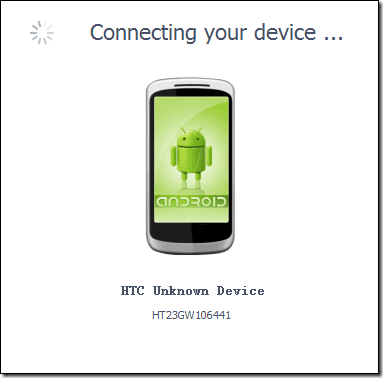
ნაბიჯი 3: წარმატებული კავშირის შემდეგ, Wondershare მოგცემთ მოკლე მიმოხილვას თქვენი ტელეფონის შენახვის შესახებ. ინფორმაციის ქვემოთ ნახავთ სარეზერვო და აღდგენის ვარიანტებს. დააწკაპუნეთ სარეზერვო ღილაკი ოსტატის დასაწყებად.
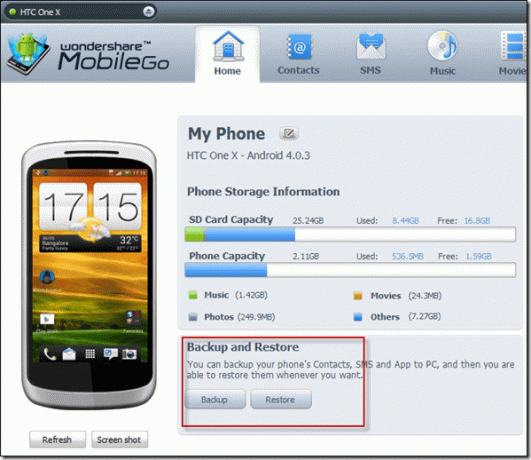
ნაბიჯი 4: სარეზერვო ოსტატზე აირჩიეთ მონაცემები, რომელთა სარეზერვო ასლის შექმნა გსურთ (კონტაქტები, შეტყობინებები და აპები). შერჩევითი სარეზერვო ასლის გაკეთებაც კი შეგიძლიათ. თუ გსურთ შეცვალოთ თქვენი სარეზერვო ასლის მდებარეობა, დაათვალიერეთ საქაღალდე და აირჩიეთ იგი.

ნაბიჯი 5: როდესაც ყველაფერი ადგილზეა, დააწკაპუნეთ სარეზერვო ღილაკი სარეზერვო პროცესის დასაწყებად. MobileGO დაიწყებს სარეზერვო პროცესს და შეგატყობინებთ, როდესაც ის დასრულდება.
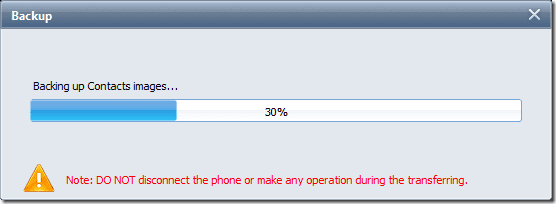
ახლა თქვენ შეგიძლიათ განაახლოთ თქვენი ტელეფონი ან დააბრუნოთ ის ქარხნულად მონაცემთა დაკარგვის დაძაბულობის გარეშე.
ახლა ვნახოთ, როგორ აღვადგინოთ მონაცემები ტელეფონში.
სარეზერვო ასლის აღდგენა
Ნაბიჯი 1: როდესაც მონაცემების აღდგენა გსურთ, გაუშვით MobileGO აპლიკაცია კომპიუტერზე და დააკავშირეთ თქვენი ტელეფონი. აპლიკაციაში დააწკაპუნეთ აღდგენა ღილაკი პროცესის დასაწყებად.
ნაბიჯი 2: თუ თქვენ გააკეთეთ რამდენიმე სარეზერვო ასლი აპლიკაციის გამოყენებით, ყველა მათგანი ჩამოთვლილი იქნება ოსტატში. აირჩიეთ ის, რომლის აღდგენაც გსურთ მონაცემებთან ერთად.

ნაბიჯი 3: ბოლოს დააწკაპუნეთ აღდგენის ღილაკი პროცესის დასაწყებად.
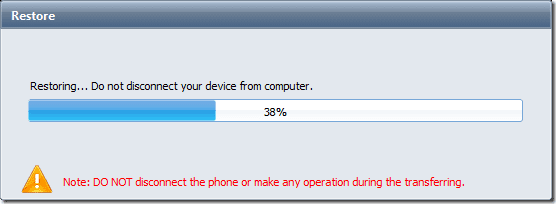
Შენიშვნა: Wondershare სწრაფად მუშაობს, როდესაც ის ქმნის სარეზერვო ასლს, მაგრამ აღდგენის დროს, ამას დიდი დრო სჭირდება.
MobileGO აღადგენს მხოლოდ აპებს და მათ მონაცემებს, რითაც შეიძლება დაკარგოთ ცალკეული აპების ყველა პარამეტრი. თუმცა, ყველაზე კარგი ის არის, რომ ყველაფერი ჩუმად კეთდება. თქვენ არც კი გჭირდებათ ტელეფონის შეხება აღდგენის პროცესს შორის. ყველა აპლიკაცია ავტომატურად დაინსტალირდება.
დასკვნა
Wondershare MobileGO-ს მრავალი დამატებითი ფუნქცია აქვს, როგორიცაა აპლიკაციის სწრაფი ინსტალაცია, ჯგუფური დეინსტალაცია, ვიდეოების იმპორტი/ექსპორტი, მუსიკა, ფოტოები და ა.შ. ასე რომ, განაგრძეთ და სცადეთ აპლიკაცია. დარწმუნებული ვარ მოგეწონებათ.
ბოლოს განახლდა 2022 წლის 03 თებერვალს
ზემოთ მოყვანილი სტატია შეიძლება შეიცავდეს შვილობილი ბმულებს, რომლებიც დაგეხმარებათ Guiding Tech-ის მხარდაჭერაში. თუმცა, ეს არ იმოქმედებს ჩვენს სარედაქციო მთლიანობაზე. შინაარსი რჩება მიუკერძოებელი და ავთენტური.